
Sisukord:
- Autor John Day [email protected].
- Public 2024-01-30 08:50.
- Viimati modifitseeritud 2025-01-23 14:40.



See "Instructable", mis on mõeldud tavaliste tööstus- ja majapidamisandurite töö selgitamiseks, õpetab teile, kuidas kasutada kaubanduslikult kättesaadavaid andureid reaalses maailmas, kasutades praktilisi harjutusi ja katseid.
See õppetund hõlmab lühidalt ahelaid, mis võivad tunda järgmist:
- Temperatuuri muutused
- Puudutamine (mahtuvuslik kokkupuude nahaga)
- Puudutamine (lülitid ja nupud)
- Muutused valguses
- Muutused helis
- Kiirenduse muutused (liikumine ja gravitatsioon)
Samuti käsitletakse vajalikku riist- ja tarkvara, kust üksusi osta / alla laadida, kuidas numbriväljundi ahelaid seadistada, numbrilist väljundit lugeda ja iga anduri toimimise tausta.
Alustame!
Samm: põhjalikult testitud - keskkonna ostmine ja allalaadimine




Näete kogu juhendamisel, et selle õppetunni üksikasju testisid põhjalikult kohalikku ülikooli külastavad teismelised, kes olid huvitatud mehhatroonikast (robootika ja tootmine)
Oreo küpsised on kasulikud, kuid mitte kohustuslikud
Adafruit inimesed valmistasid plaati, mida me täna kasutama hakkame, nimega "Circuit Playground - Classic" ja nad on põhjalikult testinud suurt hulka seadme kasutamise viise. Näete mõnda neist nende lehelt „Õppige”, mis jälgivad seda juhendatavat laboratoorset katset ja selle alametappe üsna ligikaudselt-viisakalt selle Adafruit'i „Õpi” lehe kaudu, https://learn.adafruit.com/circuit-playground -ja bluetooth-vähese energiatarbega
Vajalikud osad on lihtsad, odavad ja hõlpsasti kasutatavad mitmesuguste vanuserühmade eksperimenteerijatele, isegi nii noortele kui keskkool (võib -olla 12 -aastane?)
- Kõigepealt ostke üks või mitu seadet siit: https://www.adafruit.com/product/3000 ja ka USB-Micro-B USB-adapter arvutiga ühendamiseks siit https://www.adafruit.com/ toode/898. Kogumaksumus on koos saatmisega alla 40 dollari, kuid võib -olla leiate selle odavamalt.
- Kui olete ostnud ja saanud oma odava ringkonnakoha mänguväljaku ja USB -kaabli, peate selle ühendama personaalarvutiga (PC), millel on integreeritud arenduskeskkond (IDE) Arduino tüüpi seadmete jaoks.
- Selles näites kasutame IDE arduino-1.8.4-windows, kuid ka teised töötavad. Installige kindlasti kõik draiverid (antud juhul adafruit_drivers_2.0.0.0
- Kui olete IDE installinud, saate avada IDE nimega "Arduino"
- Sisestage jaotisse Fail-> Eelistused järgmine "Juhatuse täiendava halduri URL" https://adafruit.github.io/arduino-board-index/pac…, seejärel öelge OK ja seejärel sulgege ja avage IDE uuesti
- Nüüd ühendage Circuit Playground seade Micro USB -ga. Veenduge, et see lülitub sisse ja käivitab vaikimisi programmi "Circuit Playground Firmata", kuvades vikerkaaretuled. Saate testida, et aku toitepistiku lähedal asuv lüliti muudab järjekorda vastupidiseks ja üks nuppudest mängib iga värvi kohta märkuse.
- Peate hankima Circuit Playgroundi raamatukogu ja seejärel pakkima Circuit PLaygroundi raamatukogu dokumentide -> Arduino -> raamatukogude kausta “Adafruit_CircuitPlayground -master” lahti. Pärast lahtipakkimist eemaldage kausta nimest järelliide "-master". Peatage ja taaskäivitage IDE ning laadige jaotises Tööriistad -> Lauad -> Tahvlihaldur välja Circuit Playground Board tüüp ja otsige seejärel tüüpi "Kaasatud" ja märksõnad "Adafruit AVR". See võimaldab teil installida "Adafruit AVR Boards" (uusim versioon), mille järel peaksite IDE peatama ja taaskäivitama
- Nüüd olete valmis testima Circuit Playgroundi demoprogrammiga. Ühendage USB kaudu ühendatud Circuit Playgroundiga. Avage Tööriistad -> Lauad ja veenduge, et valite Circuit Playground. Avage Tööriistad -> Pordid ja veenduge, et valite sobiva COM -pordi (see, mis on ühendatud USB Blasteriga). Demoprogrammi allalaadimine järgmiselt: Valige: Failid -> Näited -> Adafruit Circuit PLAYground -> demo ning seejärel kompileerige ja laadige üles (kõigi toimingute tegemiseks võite kasutada nuppu "parem suunav nool")
- Testige demoprogrammi järgmiselt. Veenduge, et Circuit Playground vilgub vikerkaare järjestuses. Pöörake liugurit ja vaadake, et see paneb noote mängima (palun lülitage see uuesti välja, vastasel juhul häirib see kindlasti kõiki teie ümber). Veenduge, et punane allalaadimise LED vilgutab ajastamiskiirust.
- Nüüd saate Circuit Playgroundiga tekstiliidese kaudu suhelda. Klõpsake IDE -s nuppu "Serial Monitor". See näeb demoprogrammi akna paremas ülanurgas välja nagu suurendusklaas. Parema väljanägemise huvides võite automaatse kerimise välja lülitada.
Olete valmis katsetama ja ühendama kõigi erinevate anduritega!
2. samm: temperatuuri mõõtmine




Vaadake oma jadamonitori tekstiväljundi "temperatuuri" väärtust. Sellel on toatemperatuuri väärtus kuskil 30ndatel. Mõõtsin 39,43 kraadi Celsiuse järgi.
Temperatuuri mõõtmiseks kasutatav termistor on fotol näidatud. See on andur A0 ja selle kõrval on termomeetri graafika.
Pange pöial õrnalt temperatuurianduri kohale ja registreerige, mitu sekundit kulub maksimaalse temperatuuri saavutamiseks. Märkige see üles ja tehke järgmist.
Sõrme maksimaalse temperatuuri saavutamiseks kulus _ sekundit.
Mis on kõrgeim temperatuur, mille see lõpuks saavutas? _ C
Mis on see väärtus Fahrenheiti järgi? _ F. VIHJE: F = (C * 1,8) + 32
Kas see on tavalisest kehatemperatuurist soojem või jahedam? _
Kas selle termomeetri kasutamine koos kellegi pöidlaga oleks hea palaviku näitaja, et öelda, kas ta on haige?
Miks? _
Termistor on eriline takisti tüüp, mis muudab takistust vastavalt temperatuurile. Selle sammu üks pilt näitab tüüpilist termistori vooluahelat. ·
Milline oleks näidatud vooluringis voltmõõturi näit? _ VIHJE: kasutage pingejagaja reeglit Vout = (5V * R1 oomi) / (R1 oomi + termistori oomi)
Kui termistori hinnang on „1,5% takistusmuutus C kraadi kohta” - milline on termistori takistus, kui temperatuur tõuseb kuni 30 ° C? _ VIHJE: kuna see on 5 kraadi muutus ja iga aste muudab takistust 1,5%võrra, saame termistori oomi = (5 * 0,015) + 10 000 oomi
32 ° C juures, milline oleks voltmõõturi näit? _ VIHJE: Nüüd on muutus 7 kraadi.
Kus võiks tootmistüüpides kasutada temperatuuriandureid?
Samm: mahtuvuslik puutetundlik andur




Foto näitab, milliseid pistikuid (või „padju“) saab kasutada ka puudutuse tuvastamiseks. Neid nimetatakse mahtuvuslikuks puutetundlikuks anduriks, kuna nad kasutavad inimkeha elektroonilise komponendina, mida nimetatakse kondensaatoriks.
Ohutuse huvides soovime, et igasugune elektrivool oleks väga madal. Sel põhjusel läbivad kõik padjakeste välisühendused 1 -megaoomise takisti ühisesse piirkonda (kiibi tihvt nr 30), nii et kahe padja vaheline kogutakistus on 2 megaoomi.
- Kui tipppinge mis tahes kahe padja vahel on 5 volti ja takistus 2 megaoomi, siis milline oleks vool, mis läbib kahe padja vahel lühise korral? _ (ÄRGE ühendage neid lühisega)
- "Capsense" on numbrid, mida kuvab tekstiliides. Millisel juhul on numbrid suuremad, kui andureid puudutatakse või kui neid ei puudutata? _
- Salvestage mõned näited numbritest, kui andureid EI puudutata: _
- Salvestage mõned näited numbritest, kui andureid puudutatakse: _
- Millist erinevust täheldate, kui puudutate korraga mitut andurit? _
- Mis juhtub, kui hoiate käes midagi metallist ja puudutate seda andurit? _
- Mis juhtub, kui hoiate käes midagi mittemetallist ja puudutate seda andurit? _
- Kuna mahtuvuslikel puutetundlikel anduritel pole liikuvaid osi, on need vibratsioonile väga vastupidavad. Lisaks saab neid katta veekindla kaitsekattega. Miks võivad need kaks aspekti tootmiskeskkonnas kasulikud olla? _
Samm: traditsioonilised nupud ja liugurid



Nupud ja lülitid tunduvad nii lihtsad ja “igapäevased”, et võtame neid anduritena enesestmõistetavana. Klaviatuur on suurepärane näide. Kui tahame kiiresti kirjutada, teha vähe „vale” klahvivajutusi ja kasutada pikka aega - paljude aastate jooksul - mehaanilised lülitid (üks klaviatuuri iga klahvi all) on õige tee.
Ahelal, mida me täna kasutame, on kolm vahelduvat vajutusnuppu. See tähendab, et nupust lahti lastes hüppavad nad tagasi oma algsesse asendisse (tänu vedruga mehhanismile). Vooluahelal on ka andur, mis on pühendatud kaheasendilisele slaidilülitile. Selle libistamiseks võib kuluda mõningaid jõupingutusi, kuid ärge seda plaati purustage - libistage kõvemini, kui vajutate. Seda tüüpi andurid on väga stabiilsed. Stabiilne tähendab seda, et kui olete selle ühele või teisele kohale libistanud, võite täielikult eeldada, et saate minema kõndida ja naasta kaua aega hiljem ning eeldada, et see on endiselt samas asendis, isegi kui see on vibreerival pinnal, jne.
Kus olete näinud sellist liuglülitit tootmises või isegi oma majas?
_
Vaadake tekstiväljundit ja leidke anduri teave. Sel juhul ei pruugi andur väljastada numbrit, vaid hoopis midagi muud.
Lükandlüliti peaks näitama selle asukohta. Milliseid väärtusi võtab slaidiandur kahes asendis?
_
Kahes slaidiasendis juhtub midagi muud. Mis see on?
_
P. S. Kõigi teiste viisakuse huvides libistage lüliti asendisse „vähem tüütu” kohe, kui olete selle jaotise lõpetanud.
Samm: valgusandurid



Nagu temperatuuriandur, kasutab ka Circuit Playgroundi plaadil olev valgussensori vooluahela pingejaguri ahelat - kus seadet juhtivad 5 volti tükeldatakse kaheks osaks, anduri ja fikseeritud väärtusega takisti abil. "Termistori" asemel kasutab valgusandur "fototransistorit", mis muudab takistust vastavalt sellele langeva valguse hulgale. Fototransistorit “A5” näete trükkplaadil silma graafika kõrval.
Kui valgusandur on suunatud ruumi lae poole (valgustite poole), peaks “Valgusanduri” väärtus olema sadades.
Millist "valgusanduri" väärtust jälgite, kui "silm" on suunatud ruumi lae poole?
_
Mis siis, kui suunate oma silma põranda poole - millist numbrit te jälgite? _
Mis siis, kui suunate “silma” lae ja põranda vahele erinevate nurkade alt? - Kirjeldage, mida te täheldasite, sealhulgas vaadeldud numbrite väärtusi ja mida tegite nende numbrite saamiseks. _
Mis siis, kui suunate anduri tumedale riidetükile (mis ei puuduta) - millist numbrit te jälgite? _
Selle katmine (andur "silma" lähedal) sõrmega peaks numbri alla viima. Teeb seda? _
Pange tähele, et teie sõrm on poolläbipaistev, nii et helendava valgusdioodi eredad tuled võivad seda sõrme kaudu üles heita. Mida saaksite veel kasutada anduri varjamiseks, et saada väiksem arv? _
Valgusandurid võivad olla mõnevõrra keerulised - need ei anna alati täpset lugemist, mida võiksite oodata, ning suuresti sõltuvalt peegelduvusest, läbipaistvusest, valgustuse nurgast ja valgustuse heledusest. Tootmise nägemissüsteemid püüavad nendest piirangutest üle saada, neid muutujaid rangelt kontrollides. Näiteks vöötkoodiskanner võib toa valgustuse mõju minimeerimiseks kasutada eredat fokuseeritud ühevärvilist laserriba. Teises näites kasutab piimapakkide konveierilint „garaažiukse” stiilis valgusandurit, lugedes piimapakke, lugedes mitu korda valgusel on lubatud nende vahel liikuda.
Tooge teistsugune näide tootmisest, kodust või ettevõttest, kus mõnda neist valguse muutujatest juhitakse, et saada paremat valgusanduri tulemust (lisaks näidetele, mida siin juba mainisin):
6. samm: heliandur




Ringkonnakoha mänguväljaku heliandur on tegelikult üsna keerukas mikroelektromehaaniline süsteem (MEMS), mida saab kasutada mitte ainult helitaseme tuvastamiseks, vaid ka põhilise sagedusanalüüsi tegemiseks. Võimalik, et olete muusikastuudio või muusikapleieri rakenduses näinud spektrianalüsaatori ekraani - see näeb välja nagu tulpdiagramm, mille madalad noodid on vasakul ja kõrgemad noodid paremal (täpselt nagu graafilise ekvalaiseri kuvad).
Tekstinäidikul kuvatav väärtus on tegelikult toores heli lainekuju. Heli koguvõimsuse (helirõhutase) leidmiseks peame aja jooksul väärtused lisama.
Sellegipoolest saab seda MEMS -seadet kasutada robotite või muude seadmete toimingute käivitamiseks, kui helid on olemas või kui kuuldakse teatud helide jada. Lisaks on MEMS äärmiselt väikesed (see on metallkarbi selle väikese augu all olev seade, tahvli "kõrva" graafika kõrval) ja väikese võimsusega. See kombinatsioon muudab MEMS-seadmed äärmiselt kasulikuks akustiliste, biomeditsiiniliste, mikrovedelike tuvastamise, mikrokirurgiliste tööriistade, gaasi- ja keemiliste vooluandurite jms jaoks.
Kuna väljund on heli lainekuju (ja mitte võimsustase), näete väärtuste väiksemat vahemikku, kui asjad on vaiksed (~ 330 on täiesti vaikse ruumi keskel) ja laiemad kõikumised valju müra jaoks (0 kuni 800 või nii)).
Salvestage “Helianduri” väärtused, kui esineb ainult ruumi taustamüra. Millist väärtust te jälgite? Alates kuni _
Millist väärtust te jälgite, kui räägite tavalisel hääletoonil - umbes 2 jala kaugusel andurist? Alates kuni _
Kas saate kõrgema väärtuste vahemiku rääkides või korduvalt sõrmi klõpsates (või plaksutades)?
Jah või ei: _ Plaksutamise/napsutamise raev läheb alates _ kuni _
Mis te arvate, miks see nii on? _
Proovige muud tüüpi müra ja salvestage oma tähelepanekud - kuid ärge puudutage tahvlit: _
P. S. MEMS töötab mõlemas suunas ja mikromehaaniliste osade liigutamiseks on võimalik kasutada elektrit. Ettevõte nimega “Audio Pixels” töötab nende seadmete rühmitamise nimel, et saada täiesti tasane pisike kõlar, mis suudab heli suunata mis tahes suunas.
Samm: kiirendusmõõturid



Kiirendusmõõtur on samuti MEMS -i tüüp ja üks neist seadmetest on tahvlil „Circuit Playground”. LIS3DH kiip, tahvli keskkoha lähedal XYZ graafika kõrval, annab võimaluse mõõta kiirendust mis tahes suunas kui kiirenduse vektorväärtust X, Y ja Z suunas.
Kuna raskusjõud on identne kiirendamisel tekkiva jõuga (Einsteini relatiivsusteooria), mõõdab seade isegi siin maa peal paigal seistes 9,8 meetrit sekundis (9,8 m/s2).
Saate seadet pöörata, et saada kogu jõud X suunas.
Proovige seadet kallutada nii, et kogu kiirendus oleks X -suunas (olge lühike USB -kaabel ettevaatlik, kui keerate asju ümber). Milliseid väärtusi jälgisite? X: _ Y: _ Z: _
Nüüd kallutage seadet, et saada peaaegu kogu raskusjõud (kiirendus) Y -suunas. Milliseid väärtusi jälgisite? X: _ Y: _ Z: _
Lõpuks asetage seade nii, et raskuskiirendus jaguneks X ja Y suuna vahel ning oleks Z suunas peaaegu 0 (kusagil kahe eelneva positsiooni vahel). Milliseid väärtusi jälgisite? X: _ Y: _ Z: _
Kasutage Pythagorase teoreemi, et lisada eelmise mõõtmise X ja Y kiirendusvektorid. Võite negatiivseid märke ignoreerida, see tähendab, et seade on selles suunas lihtsalt tagurpidi. Mis on kogu kiirendus? _ Tuletame meelde, et kogu kiirendus = √ (X2 + Y2).
Püüdke järgmist katset teha ainult siis, kui olete kolmemõõtmeline! Kallutage seadet nii, et raskuskiirendus jaguneks X, Y ja Z suuna vahel. Milliseid väärtusi jälgisite?
X: _ Y: _ Z: _ kogu kiirendus = _
Nagu näete, saab kiirendusmõõturit (tänu raskusjõule) kasutada ka kalde - või tahvli asukoha - mõõtmiseks. Kui ehitaksite haaratsiga robotkätt, kuhu võiksite kiirendusmõõturi anduri panna ja miks? _
Lisaks kallutusele ja Maa keskpunkti suunale saavad kiirendusmõõturid loomulikult mõõta ka kiirendust. Liigutage plaati õrnalt edasi -tagasi (palun olge õrn lühikese USB -kaabli abil, kui keerate asju ümber). Milliseid väärtusi jälgisite?
Suund teisaldatud: _ X: _ Y: _ Z: _
Suund teisaldatud: _ X: _ Y: _ Z: _
8. samm: olete valmis

Õnnitleme teid kõigi nende toimingute lõpetamisel ja elektrooniliste andurite mõistmisel!
Jätke kommentaar, et saata mulle tagasisidet asjade kohta, mida peaksite parandama, ja andke mulle ka teada, kui olete välja pakkunud Circuit Playground Classic andurite täiendavaid kasutusviise!
Paul Nussbaum, PhD
Soovitan:
Android -rakenduse ühendamine AWS IOT -iga ja häältuvastuse API mõistmine: 3 sammu

Kuidas ühendada Androidi rakendus AWS IOT -iga ja mõista hääletuvastamise API -d: see õpetus õpetab kasutajat, kuidas ühendada Android -rakendus AWS IOT -serveriga ja mõista häältuvastuse API -d, mis juhib kohvimasinat. Rakendus juhib kohvimasinat Alexa kaudu Kõneteenus, iga rakenduse c
Elektroonika mõistmine 0 kuni 1 TinkerCADiga: 5 sammu
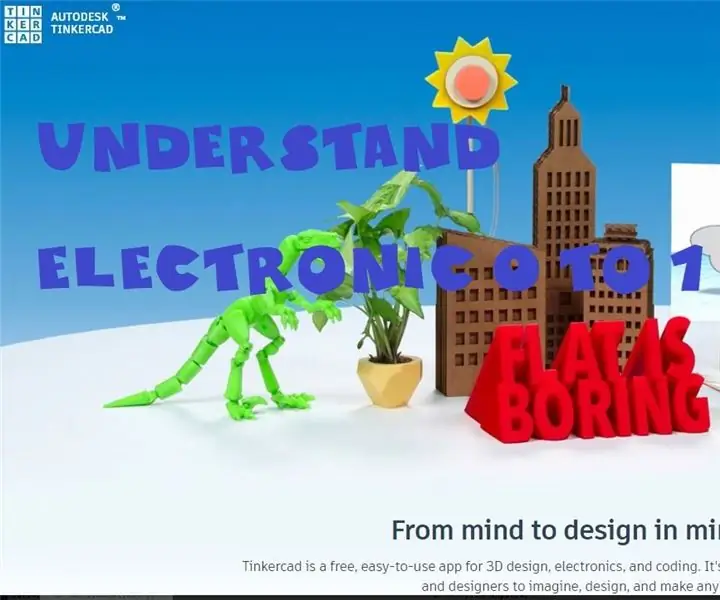
Elektroonika mõistmine TinkerCAD -iga 0: 1: lastele ega täiskasvanutele pole elektroonikast aru saamine lihtne. Professionaalse elektrotehnikana saan aru, kui raske on abstraktsed reeglid enne arusaadavaks muuta. Soovitan TinkerCADi integreerida Lõbus koos
Õhukonditsioneeri kaugjuhtimispuldi IR -protokolli mõistmine: 9 sammu (koos piltidega)

Õhukonditsioneeride kaugjuhtimispuldi IR -protokolli mõistmine: Olen IR -protokollidest õppinud juba mõnda aega. Kuidas IR -signaale saata ja vastu võtta. Siinkohal on ainus asi alles vahelduvvoolu kaugjuhtimispuldi IR -protokoll. Erinevalt peaaegu kõigi elektroonikaseadmete (näiteks televiisori) traditsioonilistest kaugjuhtimispultidest, kus
74LS273 Octal D Flip-Flop IC mõistmine: 5 sammu

74LS273 Octal D Flip-Flop IC-i mõistmine: sain käed 74LS273 IC-le, kui päästsin mõningaid komponente vanast satelliitvastuvõtjast, mida ma teen projektide vahel ja säästan raha…. See IC oli juhtpaneelil ja juhtmega ühendatud 4-kohaline 7-segmendiline LED-ekraan koos mõningate muutustega
Kartulipatarei: keemia- ja elektrienergia mõistmine: 13 sammu (piltidega)

Kartulipatarei: keemia- ja elektrienergia mõistmine: kas teadsite, et saate elektripirni toita vaid ühe või kahe kartuliga? Kahe metalli vaheline keemiline energia muundatakse elektrienergiaks ja loob kartuli abil vooluringi! See tekitab väikese elektrilaengu, mis võib olla
